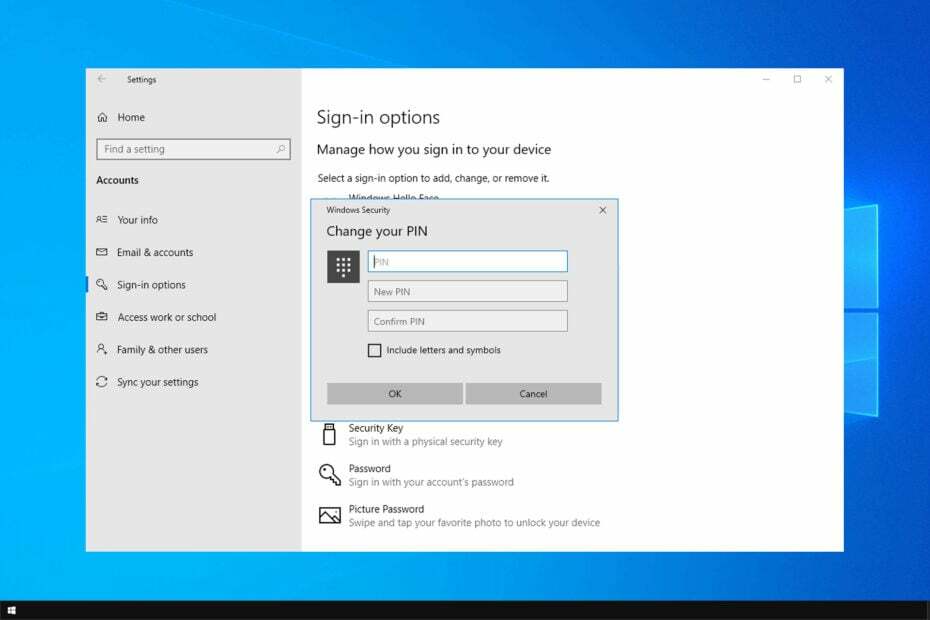- Met Cast to Device kunnen gebruikers media-inhoud streamen naar aangesloten DLNA-apparaten.
- Sommigen hebben echter gemeld dat Cast to Device niet werkt in Windows 10, wat we hieronder zullen onderzoeken.
- Als je meer gerelateerde artikelen en handleidingen nodig hebt, bekijk dan zeker onze specialeSoftwarehub.
- Als andere pc-gerelateerde problemen je dwars zitten, bezoek dan onzeSectie reparerenvoor verdere hulp.
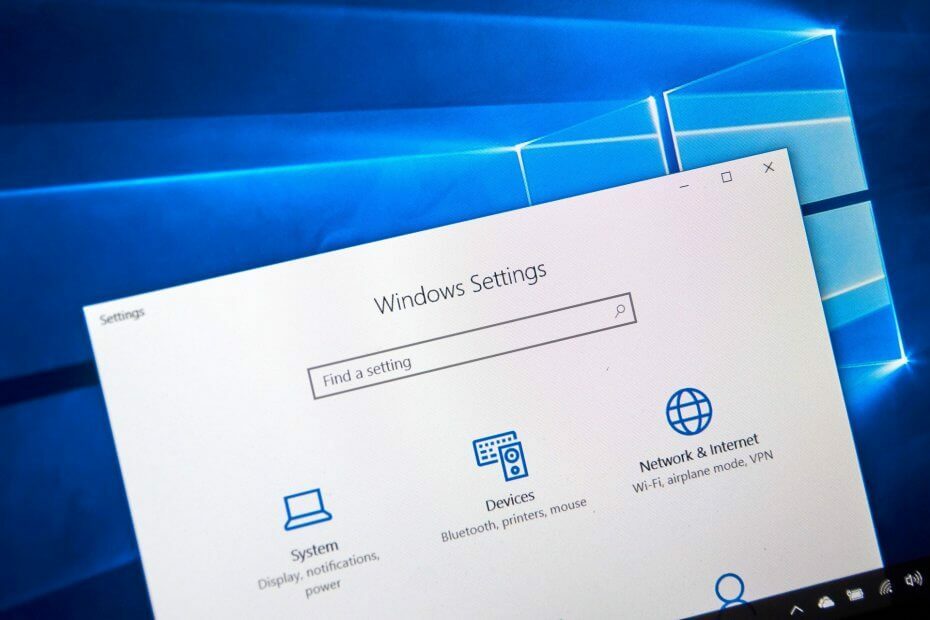
- Download Restoro PC Reparatie Tool die wordt geleverd met gepatenteerde technologieën (patent beschikbaar) hier).
- Klik Start scan om Windows-problemen te vinden die pc-problemen kunnen veroorzaken.
- Klik Repareer alles om problemen op te lossen die de beveiliging en prestaties van uw computer beïnvloeden
- Restoro is gedownload door 0 lezers deze maand.
Cast to Device is een handige toevoeging aan Windows 10 waarmee gebruikers: media-inhoud streamen aangesloten DLNA-apparaten.
echter, de Casten naar apparaat desktop-contextmenu-optie werkt niet altijd voor sommige gebruikers.
Bijgevolg kunnen de gebruikers geen media-inhoud naar andere apparaten streamen. Dit zijn enkele resoluties die het casten van apparaten in Windows 10 kunnen oplossen.
- Update het stuurprogramma voor de netwerkkaart
- Open de probleemoplosser voor hardware en apparaten
- Netwerkdetectie inschakelen
- Streamrechten voor Windows Media Player opnieuw instellen
- Antivirussoftware uitschakelen
- Controleer de firewall-instellingen van Windows Defender voor Casten naar apparaat
- Controleer of de instelling van het Microsoft LLDP-protocolstuurprogramma is geselecteerd
Hoe kan ik casten naar apparaat herstellen?
1. Update het stuurprogramma voor de netwerkkaart

Aangezien het probleem kan worden veroorzaakt door een verouderd stuurprogramma, raden we u aan een speciaal hulpprogramma te gebruiken om het up-to-date te houden. In dat geval raden we u aan DriverFix te gebruiken.
DriverFix is lichtgewicht, snel, efficiënt en uw stuurprogramma's worden in een mum van tijd bijgewerkt.
Het enige wat u hoeft te doen is het downloaden, starten, het laten scannen door Surface Pro te selecteren en doorgaan met het bijwerken en repareren van alle oude, ontbrekende of beschadigde stuurprogramma's met slechts één klik.

DriverFix
Update je wifi in een mum van tijd en los alle netwerkproblemen direct op met deze handige tool.
Bezoek website
2. Open de probleemoplosser voor hardware en apparaten
- Druk op de Cortana Typ hier om te zoeken knop op de taakbalk.
- Problemen met invoer oplossen in het zoekvak.
- Ga naar probleemoplossing en selecteer Hardware en apparaten.
- Klik vervolgens op Voer de probleemoplosser uit.

3. Netwerkdetectie inschakelen
- Druk op de Cortana-knop en voer het trefwoord in netwerk in het zoekvak.
- Selecteer om open netwerkstatus in de Instellingen-app.

- Klik Netwerkcentrum.
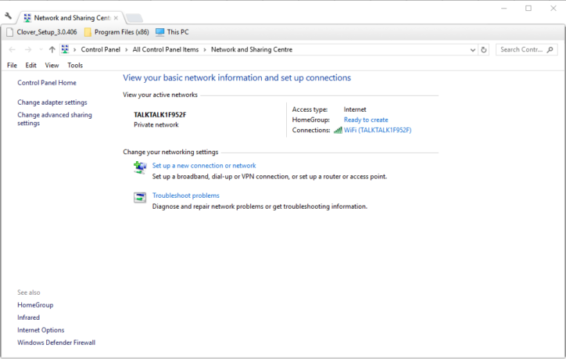
- Dan klikken Wijzig geavanceerde instellingen voor delen.

- Selecteer de Netwerkdetectie inschakelen optie als netwerkdetectie momenteel is uitgeschakeld.
- Selecteer Bestands- en printerdeling inschakelen.
- druk de Wijzigingen opslaan om de nieuwe instellingen toe te passen.
4. Streamrechten voor Windows Media Player opnieuw instellen
- Open Windows Media Player en druk op de Stroom knop.
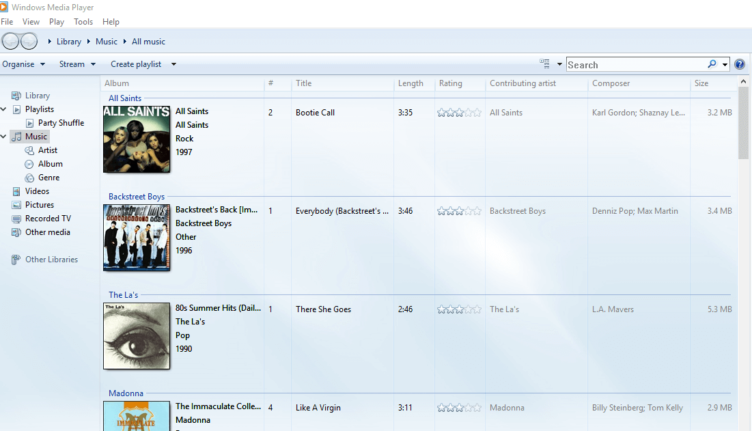
- Selecteer Mediastreaming inschakelen om het Configuratiescherm te openen.
- druk de Mediastreaming inschakelen knop op dat venster.
- Klik vervolgens op de OK knop voor de streamingopties.
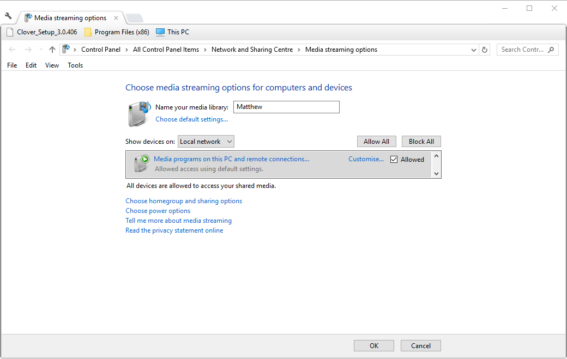
- Open Windows Media Player en druk op de Stroom knop opnieuw.
- Selecteer beide Internettoegang tot thuismedia toestaan en Apparaten automatisch toestaan mijn media af te spelen opties.
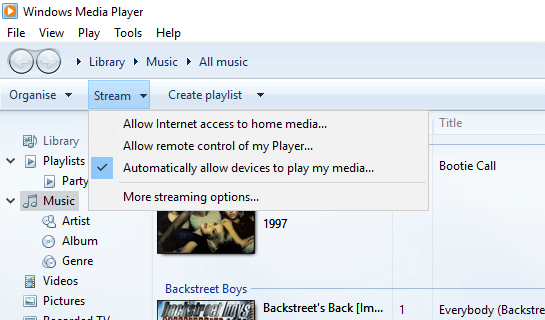
5. Antivirussoftware uitschakelen

Het kan zijn dat antivirussoftware van derden de openbare netwerkverbinding blokkeert die nodig is voor het casten van apparaten. Schakel antivirusprogramma's van derden uit om ervoor te zorgen dat dit niet gebeurt.
U kunt er meestal voor kiezen om een antiviruspakket tijdelijk uit te schakelen via het contextmenu van het systeemvakpictogram.
Als u geen uitschakeloptie kunt vinden in het contextmenu van het hulpprogramma, kijk dan eens in het instellingenmenu in het primaire venster van de software.
6. Controleer de firewall-instellingen van Windows Defender voor Casten naar apparaat
- Evoer het trefwoord in Windows Firewall in het Cortana-zoekvak.
- Selecteer Een app toestaan via Vensters Defender-firewall.
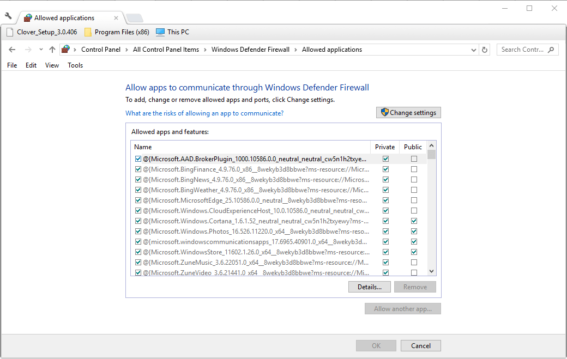
- druk de Instellingen veranderen knop.
- Scrol omlaag naar Casten naar apparaat en schakel beide selectievakjes in.
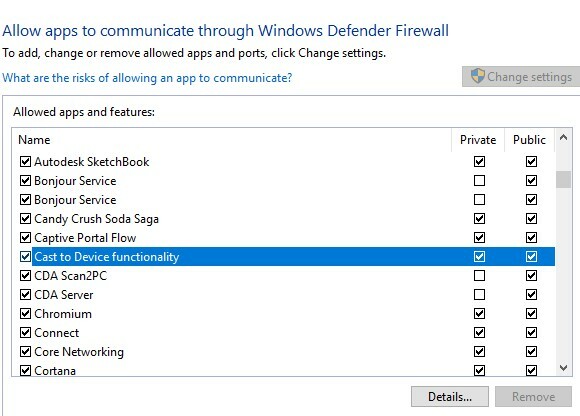
7. Controleer of de instelling van het Microsoft LLDP-protocolstuurprogramma is geselecteerd
- Type netwerk in het zoekvak van Cortana en open Netwerk status.
- Klik Netwerkcentrum om het onderstaande Configuratiescherm te openen.
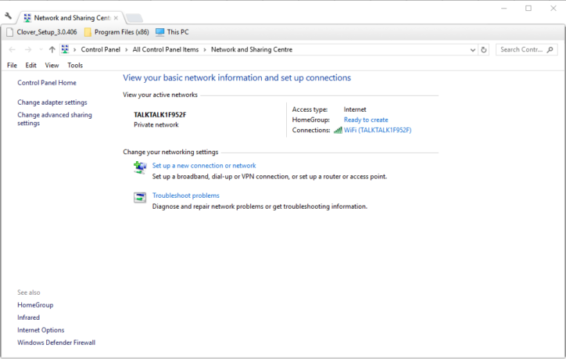
- Selecteer Verander adapterinstellingen om een lijst met verbindingen te openen.
- Klik vervolgens met de rechtermuisknop op uw adapter en selecteer Eigendommen.

- Selecteer de Microsoft LLDP-protocolstuurprogramma selectievakje.
- Klik op de OK knop.

Dat zijn enkele van de resoluties die Cast to Device in Windows voor veel gebruikers hebben opgelost. Er is dus een goede kans dat ten minste een van die resoluties het casten van apparaten op uw desktop of laptop zal oplossen.
Laat het ons weten in de comments hieronder als je meer suggesties en aanbevelingen hebt.
 Nog steeds problemen?Repareer ze met deze tool:
Nog steeds problemen?Repareer ze met deze tool:
- Download deze pc-reparatietool goed beoordeeld op TrustPilot.com (download begint op deze pagina).
- Klik Start scan om Windows-problemen te vinden die pc-problemen kunnen veroorzaken.
- Klik Repareer alles om problemen met gepatenteerde technologieën op te lossen (Exclusieve korting voor onze lezers).
Restoro is gedownload door 0 lezers deze maand.
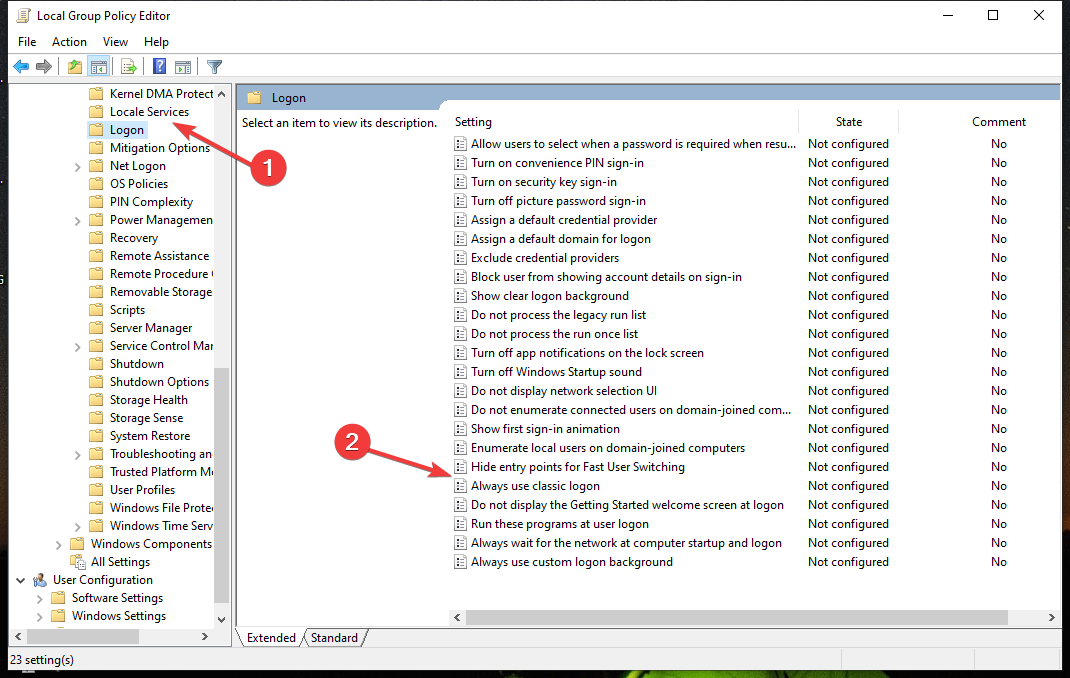
![Fix: Foutcode 0xc004e016 op Windows [Activeringsprobleem]](/f/6fbc212ff0358db647163643cccf63d7.png?width=300&height=460)